Creation Photoshop korrózió és sérülés - Lessons photoshop, photoshop oktatás, photoshop ecset, kefe
lecke Nehézség: Intermediate
Időtartam: rövid

(Ez fogunk létrehozni)
Ez az útmutató a Photoshop elkötelezett létre egyedi hatások és rozsda károkat. Képzeljünk el egy hatalmas robot, amely átáramlik a metropolisz, folyamatosan találkozik a különböző tárgyak, épületek és az infrastruktúra elemei. Természetesen egy tökéletesen csiszolt felületek robot jelenik horpadások, karcolások és egyéb hasonló károkat.
Ebben a leckében sok figyelmet fordítani ötvözi stock fotográfiát, azaz a fotók, akkor hozzon létre horpadás, sérülés és karcolás a páncélját a vas óriás. Letöltés lecke kapcsolódik az eredeti PSD-fájl, valamint az alábbiakban stock fotók. Mindezek a források szükségesek a sikeres projekt bevezetése egyfajta make-up formájában korrózió, karcolások és horpadások.

1. A használat egyedi textúrákat fotók
1. lépés
Nyílt RustEffects-starter.psd fájlt. Megjegyzendő, hogy ez tartalmazza csak 3 rétegből áll: a háttérben, berendezések, valamint az eredeti réteg, amely nem károsítja a robot. A teljes robot által létrehozott kombinációja fényképeket különböző fémes elemek. Mindezek az elemek vannak beállítva meglehetősen magas minőségű, de úgy néz ki, mint a nem túl reális. Ez együtt jár szinte steril tisztaság az alkatrészek. A realizmus a robot lehet javítani, hogy neki korróziós foltok, karcolások és horpadások.


3. lépés:
Menj vissza a fő dokumentumot, majd a Szerkesztés menü> Beillesztés (Edit> Paste), hogy adjunk a másolt fragmentum az új réteget. Győződjön meg róla, ez a réteg felett a kontroll réteget a robot.
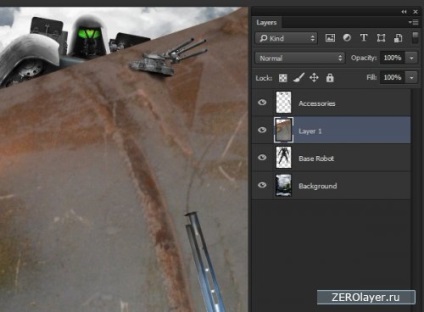
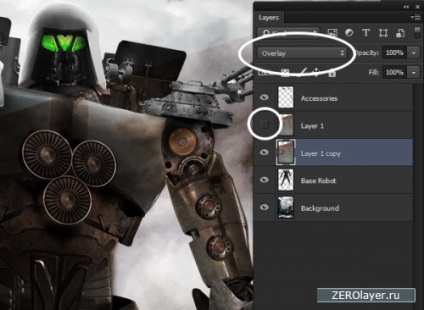
5. lépés
Módosítása textúra transzformáció segítségével szabad (Control-t) annak illeszkedő körülbelül egy robotkar. Nem szükséges, hogy teljes mértékben ismétlődő textúra váll alakzat, de csökkenteni kell ahhoz, hogy hangsúlyozzák a hatalmas méretű óriás.
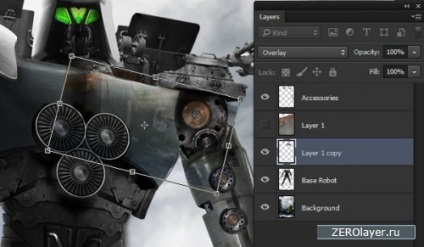
6. lépést
Mielőtt ki az átalakulás a mód, kattintson a RMB, és válassza ki a textúra a helyi menüből Warp (Warp). Révén manipulátorok hozzá textúra alakja megfelel a topológia a fém részt, amelyhez alkalmazzák. Most akkor nyomja meg az Entert, hogy kilépjen az átalakulás.

7. lépést
Etch textúra felvitt a robot. Ehhez kattintson, tartsa lenyomva az Alt, az elválasztó vonal a két réteg között. Ha helyesen tette, akkor az ikon mellett a textúra réteg lesz egy kicsit görbe nyíl lefelé. Így biztosítható, hogy a képpontok alkotják csak textúra alatt elhelyezett pixelek a robot ne érjen a háttér réteget.
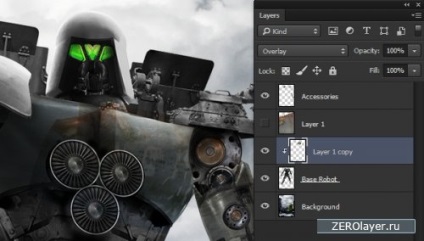
8. lépésben
Válassza ki a Radír eszköz (Eraser (E)), és ezen felül tisztítsák meg a textúra, ahol szükséges. Használjon egy puha hegy, amelyen keresztül megy át jól látható ízületek és területek, amelyekkel jobb eltávolítani a textúra.

9. lépésben
Ugyanilyen módon elő textúrát a többi eleme a robot. Ismétlődő az eredeti réteget a textúra a megfelelő mennyiségű időt és különböző alkatrészeket. Akkor másolja a textúra Egyéb stock képeket, úgy, hogy az eredmény úgy néz reálisabb és érdekes. Ezt projekt mintegy két tucat réteg textúra. Talán ez a folyamat úgy tűnik, túl munkaigényes, de a végeredmény megéri.
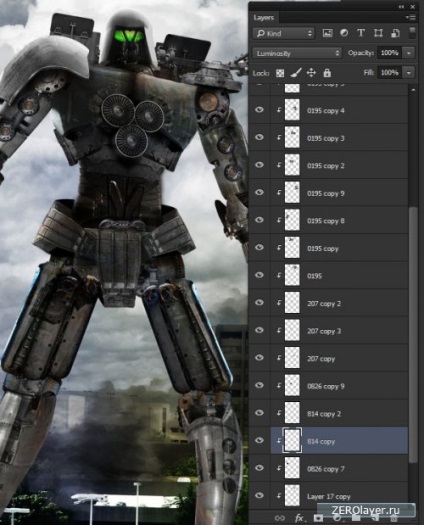
10. lépés
Továbbá, mivel a textúra kép segítségével egy kis állomány mechanikai elemeket. Segítségükkel fogunk hozzá ömlesztve a robot, és az erőfeszítéseket a realizmus. Az alsó rész kerül sor, annál inkább úgy tűnik, egy robot.

2. Hozzon létre egy egyéni kefe karcolások
Rakott textúraleképezési - a legjobb módja annak, hogy javítsa a megjelenés és a részletek felületre. Hozzáadása a korrózió és a karcolások - ez a következő szintre. Ez a lecke része bemutatja, hogy a technikák létre egyedi kefék raktárról fényképezés, és használja őket, hogy hozzon létre reális kárt a fém felületén, a robot.
1. lépés
Nyílt DSC_0195.JPG képet, és hozzon létre önkényes választás tartalmazó alább látható karcos része. A kijelölés másolása: Control-C.

2. lépés
Új dokumentum létrehozása (ellenőrző-N). Photoshop automatikusan beállítja a mérete is összhangban a másolt fragmentum a puffer csere. A párbeszédpanelen kattintson az OK gombra. Helyezze be a létrehozott dokumentum másolható karcolásoktól.
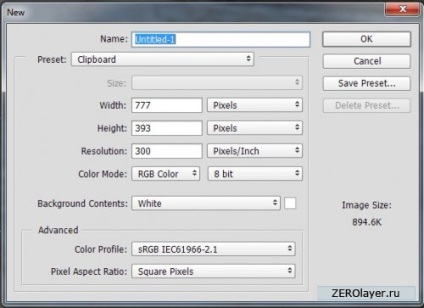
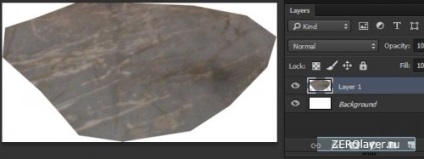
3. lépés:
Ide Kép> Korrekciók> Desaturate (Kép> Korrekciók> Desaturate) vagy egyszerűen megnyomja a Shift-Control-U, hogy távolítsa el a képet. Ezután a Control-L, nyissa ki a korrekciós szintek (Levels), és alkalmazza a beállításokat az alábbiak szerint. Ennek eredményeként, a kontraszt a textúra lesz sokkal erősíteni. Célunk - hogy fényes fehér karcolások a háttér fekete képpont.
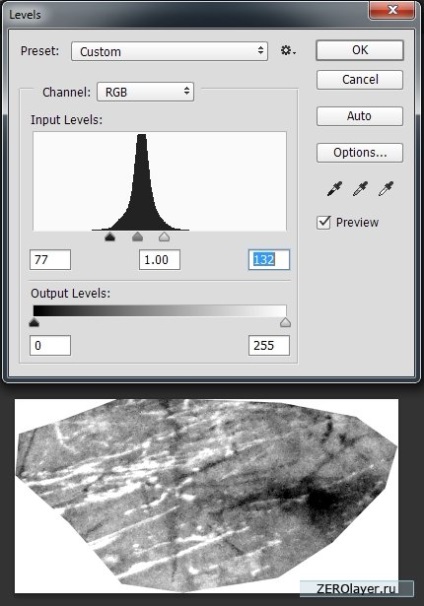
4. lépés
Tippek photoshop ecset érzékelik fekete területek pozitív, ők a mi textúra - negatív. világosszürke - és a fémfelület kell megjavítani, nyomja meg a Control-én, így a karcolások színes fekete lesz.

5. lépés
Jelölje ki a Radír eszköz (Eraser (E)) puha élek és elhomályosítja kemény élek textúra, puhító az átmenet.

6. lépést
Menj a menü Select> Színek (Select> Color Range), és válassza ki a legördülő listából a "SELECT" (Kiválasztás) tételt "Shadows" (árnyékok). Állítsa be a csúszkát Változat (bizonytalanság) és a tartomány (tartomány), intézi őket, hogy a kiválasztás egyértelműen csak karcolások. Ebben az esetben, a csúszkák helyezkednek el értékek 38% és 54% - ill. Kattintson az OK gombra, hogy meghatározza a kiválasztott területet.
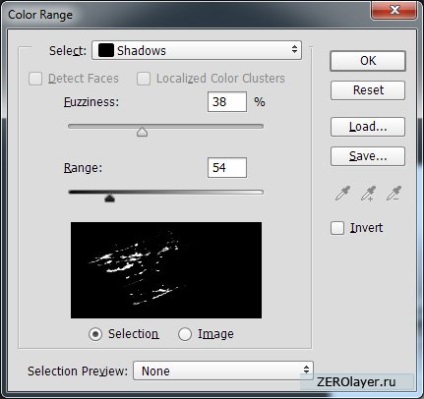
7. lépést
Másolja a kiválasztott területet egy új réteget (ellenőrző-J), és törli az eredeti.
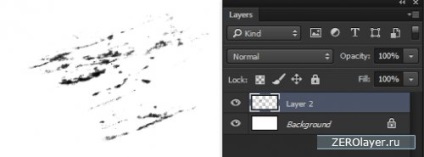
8. lépésben
Ismét séta radír (takarító megmaradt éles szélek és átmenetek). Válassza a Szerkesztés> Define Brush (Szerkesztés> Define Brush Preset), és adja meg a megfelelő nevet ennek ecsettel.
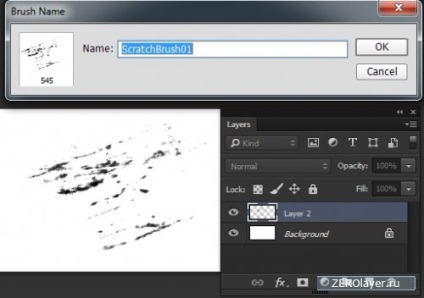
9. lépésben
Menj vissza a fájlt a fő projekt. Hozzon létre egy top meglévő rétegek textúrák új réteget. Etch karcolásoktól őket. Válassza ki a Brush, és megtalálja az újonnan létrehozott kefe kézzel. Válasszon egy világosszürke színű, és csökkenti a méretét az ecset hegyét. Egy kattintás a vásznon, hogy hozzon létre egy karcolás. Ne próbálja felhívni, mint te meg egy közönséges ecsettel. A munkája ez a kefe több mint egy munka bélyegző.
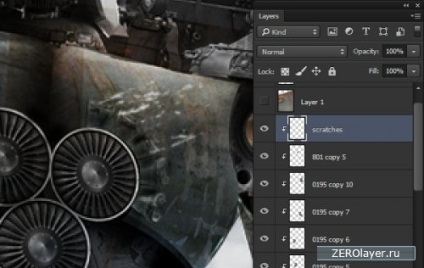
10. lépés
Továbbra is alkalmazni kell a semmiből, változó a szín és ecset méretét. Kattintson a vásznon RMB nyissa meg a helyi menüt az ecset, és aktiválja a rotációs, így a karcolások ment különböző irányokba.
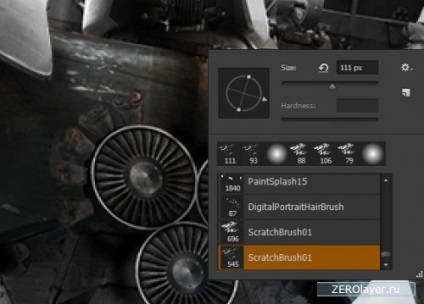
3. Creation rozsda
Hozzátéve, hogy a készítmény kézzel készített rozsdásodik - a folyamat nagyon hasonló hozzá karcolásoktól. Válasszon megfelelő stock fotó textúra, és hozzon létre annak alapján egyéni kefe. Festeni ezt az ecsetet a felületen a robot.
1. lépés
DSC_0782.JPG nyissa meg a fájlt, és nézd meg a szép rozsda a fém felületén elérhető itt. Ő volt különösen a jobb oldalon.

2. lépés
Elérhető ez a töredék textúra csavart el kell távolítani. Ehhez válassza ki a szerszám elliptikus terület (elliptikus Marquee Tool (M)), válassza ki a csavarokat, majd a Szerkesztés> Fill (Szerkesztés> Fill). Válasszon egy lehetőséget a tartalma alapján (Content Aware) és kattintson az OK gombra. Ennek eredményeként, a Photoshop maga töltse ki az összes választás folyamatos textúra csavarok nélkül.
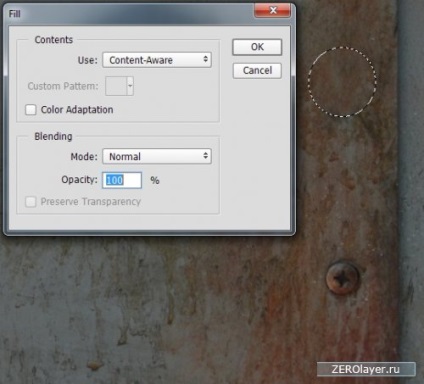
3. lépés:
Ismét használja a menüt Válassza> Színek (Select> Color Range). A legördülő listából válassza ki az (Indít) válassza ki a „mintájára szín”, és hogy az a minta színe némi vöröses rozsda oldalon. Változás csúszka (bizonytalanság) szabályozhatja, hogy milyen mértékben éles szélek által létrehozott kiválasztása. Végül kattintson az OK gombra.
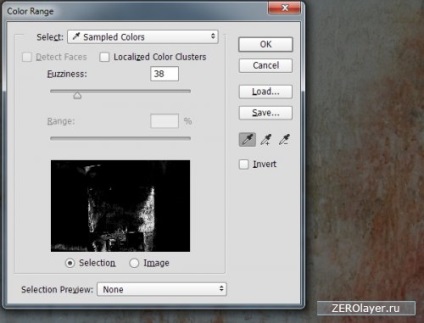
4. lépés
Most másolja a kijelölt területet, hogy az új réteg: Control J. Elrejtése a háttér réteget, és segítségével a képződött Erase radír éles szélek.
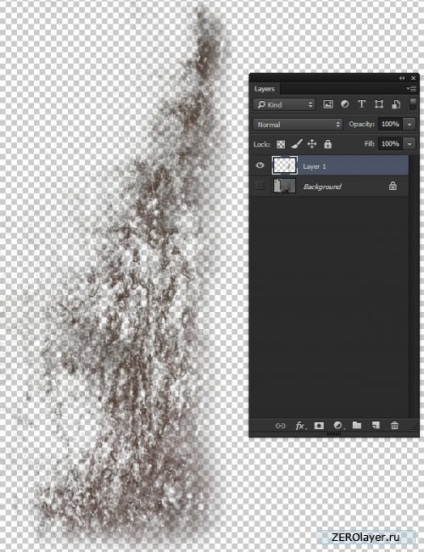
5. lépés
Válassza a Szerkesztés menü> Define Brush (Szerkesztés> Define Brush), létrehozva ezáltal egy új ecsetet.
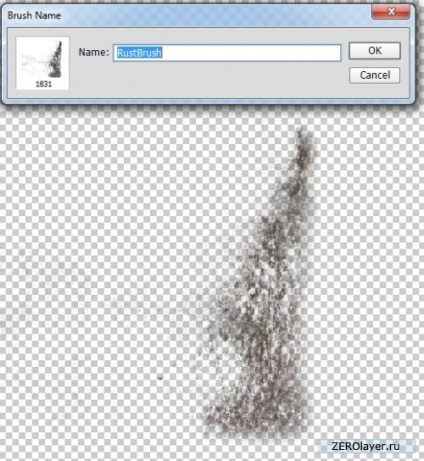
6. lépést
Menj vissza a fő dokumentum, és hozzon létre egy új réteget a textúra rozsda. Megjegyzendő, hogy ez a réteg van szükség, hogy törölje a többit. Állítsa be a réteg rozsdás textúra Color Burn keverési mód (Color Burn). Ebben az esetben is alkalmazni színes # c69d5c.
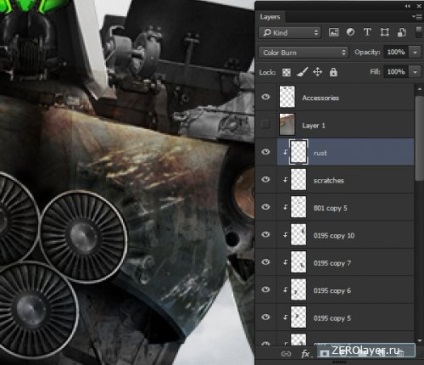
7. lépést
Az eredmény a állományjavító folyamat gyakran túlságosan sötét téma. Ez annak köszönhető, hogy a stack túl sok képpont, különösen, ha ők maguk is sötét árnyalatok.
Ez könnyen korrigálni alkalmazásával egy réteg korrekciós görbék (görbék) és korrodálják azt a textúra réteg. Adj formájában a görbe, világítás, így a robot.
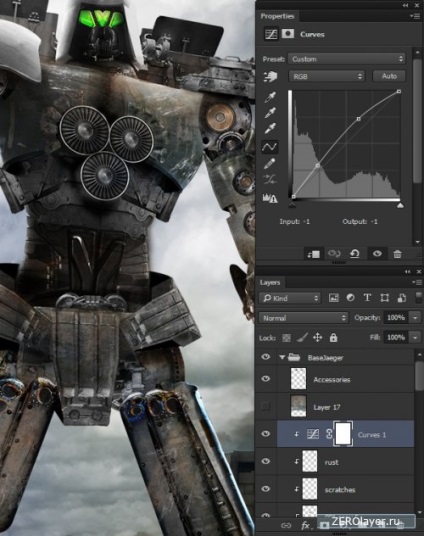
Kiváló munka! Lecke készül!
Gratulálunk! Ön megbirkózott a állományjavító egy óriás harci robot, miután kérte, hogy a saját kezével, és létrehozta textúra kefe karcolásoktól. Remélhetőleg ez a képzési projekt segít, hogy végre a saját ötleteit, és akkor képes lesz arra, hogy élethű photocomposition egyedi textúrák.
Kapcsolódó hírek: